.vimrc。你可以编辑此文件来定制 vi 的行为和外观。Linux vi 配置
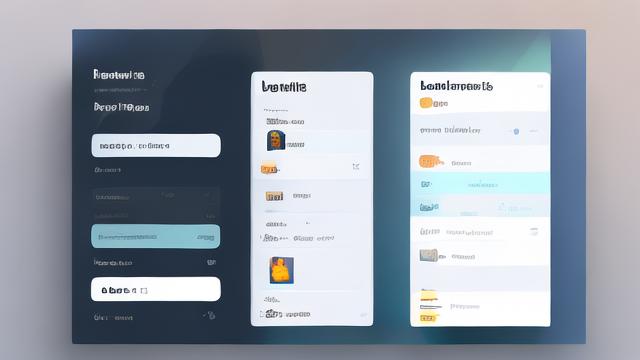
Linux 系统中的 vi 编辑器是一款强大且灵活的工具,广泛用于创建、编辑和显示文本文件,本文将详细介绍如何在 Linux 下配置 vi 编辑器,包括基本配置、常用插件安装及高级功能设置,以帮助用户提高使用效率和体验。
一、vi 配置文件
vi 编辑器的配置主要通过.vimrc 文件实现,该文件通常位于用户的主目录下,是一个隐藏文件,如果系统范围内需要配置 vi,则可以使用/etc/vimrc 或/etc/vim/vimrc 文件,本文推荐在用户级别进行配置,以避免影响其他用户。
.vimrc 文件位置:
全局配置:/etc/vimrc 或/etc/vim/vimrc
用户配置:~/.vimrc
二、基本配置
在开始配置之前,建议先备份原有的.vimrc 文件,以防修改错误导致编辑器不可用,备份命令如下:
cp ~/.vimrc ~/.vimrc.bak
1. 打开.vimrc 文件:
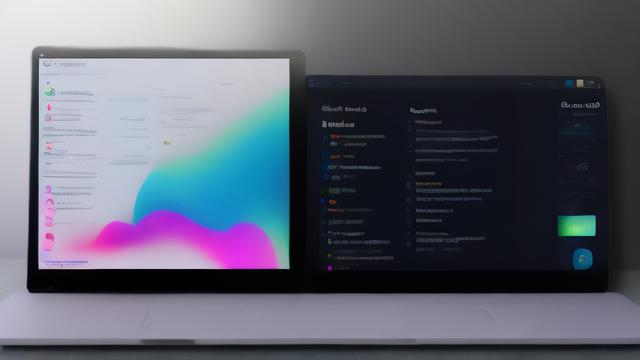
vi ~/.vimrc
2. 设置行号:
行号显示有助于快速定位和导航文件中的内容。
set number
3. 启用语法高亮:
语法高亮使代码更易读,便于调试和编写。
syntax enable
4. 设置自动缩进和缩进方式:
合理的缩进使代码结构清晰。
set autoindent set smartindent set tabstop=4 set shiftwidth=4 set expandtab
5. 设置搜索高亮:
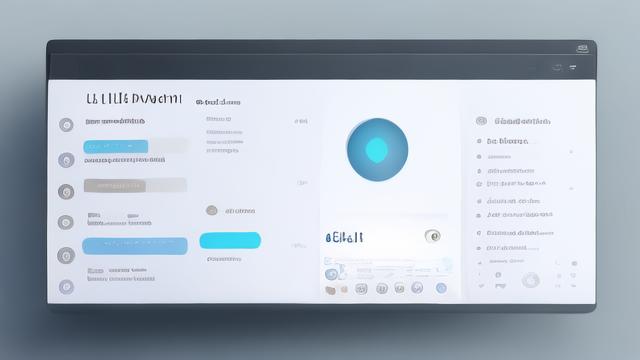
搜索高亮可以帮助用户快速找到匹配内容。
set hlsearch set incsearch set ignorecase set smartcase
6. 启用鼠标支持:
在图形界面下使用鼠标可以提高操作便利性。
set mouse=a
7. 设置备份文件:
备份文件可以在编辑过程中防止数据丢失。
set backup set backupdir=~/.vim/backup/ set directory=~/.vim/view/
三、高级配置与插件管理
1. NERDTree 插件:
NERDTree 是一个强大的文件系统浏览器插件,可以方便地在 vi 中浏览和管理文件。
安装 NERDTree:
mkdir -p ~/.vim/pack/plugins/start cd ~/.vim/pack/plugins/start git clone https://github.com/preservim/nerdtree.git
在.vimrc 中添加以下配置:
let g:NERDTreeDirArrows=1 map <C-n> :NERDTreeToggle<CR> autocmd VimEnter * NERDTree
配置使得按下Ctrl+n 时切换 NERDTree 窗口,启动 vi 时自动打开 NERDTree。
2. TagBar 插件:
TagBar 提供标签页栏,可以方便地在不同文件间切换。
安装 TagBar:
cd ~/.vim/pack/plugins/start git clone https://github.com/preservim/tagbar.git
在.vimrc 中添加以下配置:
let g:tagbar = 1
3. ctags 生成与补全:
ctags 用于生成代码的标签文件,配合 vi 可以实现快速跳转和补全功能。
安装 Exuberant Ctags:
sudo apt-get install exuberant-ctags
在项目根目录生成 tags 文件:
cd /path/to/your/project ctags -R
在.vimrc 中添加以下配置:
set tags=./tags;
四、常见问题与解决方案
问题 1:如何恢复误删除的.vimrc 文件?
如果不小心删除了.vimrc 文件,可以通过备份文件恢复,如果没有备份,可以使用默认配置重新创建一个新的.vimrc 文件。
使用备份恢复:
cp ~/.vimrc.bak ~/.vimrc
创建新的.vimrc 文件:
vi ~/.vimrc
问题 2:如何更改.vimrc 中的配置而不生效?
如果在修改.vimrc 后发现配置没有生效,可以尝试重新加载配置文件或者重启 vi。
重新加载.vimrc:
:source ~/.vimrc
重启 vi:
exit vi &
本文详细介绍了在 Linux vi 编辑器中进行配置的基本步骤和高级技巧,通过合理配置.vimrc 文件和安装必要的插件,可以大幅提升 vi 的使用效率和用户体验,希望读者能够根据自己的需求进行个性化配置,充分发挥 vi 的强大功能。
以上内容就是解答有关“linux vi 配置”的详细内容了,我相信这篇文章可以为您解决一些疑惑,有任何问题欢迎留言反馈,谢谢阅读。